
Якщо ви хочете підкреслити важливий текст у документі Microsoft Word, щоб він не забувався читачем, ви можете використовувати інструмент підсвічування Word. Ви також можете шукати виділений текст у документі. Ось як.
Виділіть текст у документі Word
Ви можете легко виділити певний текст у Microsoft Word. Робити так, Відкрийте документ Word що містить текст, який ви хочете виділити. Вам потрібно буде вибрати текст, натиснувши та перетягнувши курсор над текстом.
Як тільки ви Виберіть текст , з'явиться спливаюче меню вище вибраного тексту. Натисніть стрілку вниз поруч із значком "Текст" Color ", щоб відобразити спадне меню з декількома кольорами. Ви також можете знайти цей параметр у групі "шрифту" на вкладці "Домашня".
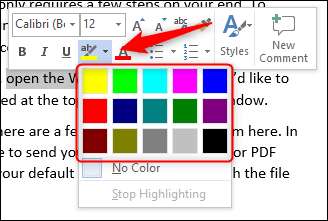
Натисніть колір виділення, щоб застосувати його до тексту. Світловий колір висвітлює краще з монохромними палітрами та принтерами.
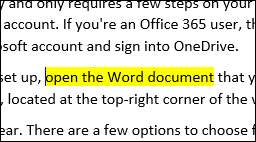
Ви також можете послідовно виділити текст у кількох частинах документа. Для цього виберіть колір виділення з групи "шрифту" "Домашня" вкладки раніше Вибір тексту, який ви хочете виділити.
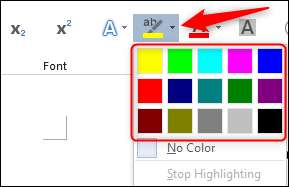
Після вибору кольору виділення, ваш курсор стане яскравішим. Тепер ви можете постійно виділити текст по всьому документу.
Натисніть клавішу "ESC" на клавіатурі, щоб вийти з режиму виділення.
Пов'язані: Як виділити текст у презентації PowerPoint
Видалити виділення з тексту в документі Word
Ви також можете видалити виділення з тексту в документі Microsoft Word. Для цього натисніть та перетягніть мишу на виділеному тексті, щоб вибрати його. Якщо ваш документ Word містить багато виділеного тексту, і ви хочете видалити всі основні моменти, ви можете натиснути Ctrl + A, щоб вибрати весь текст у документі.
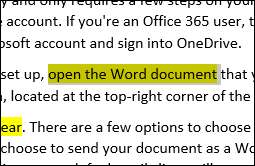
Далі клацніть піктограму "Текст" Color "у групі" Шрифт "з вкладки" Домашня ", а потім виберіть" Немає кольору "у спадному меню.
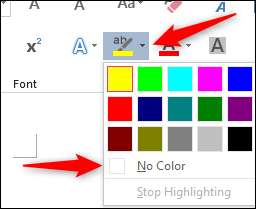
Виділяється тепер видаляється з тексту.
Пошук виділеного тексту в документі Word
Якщо ваш документ Microsoft Word довгий час, і ви хочете швидко знайти виділений текст, ви можете використовувати Advanced Функція пошуку .
Відкрийте свій документ Word, який містить виділений текст та виберіть стрілку вниз поруч з "Знайти" у групі "Редагування" на вкладці "Домашня". Далі натисніть "Розширений пошук" у спадному меню.
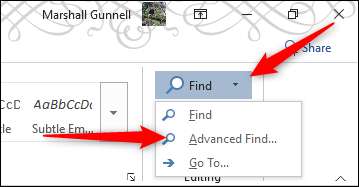
З'явиться вікно "Знайти та замінити". На вкладці "Знайти" виберіть опцію "Більше".
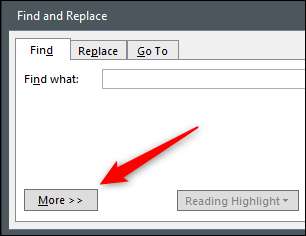
У розділі "Знайти" виберіть опцію "Формат". Далі натисніть "Виділити" у спадному меню.
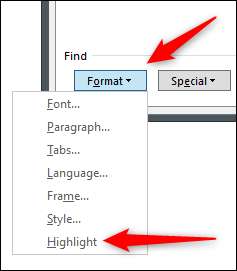
Тепер ви можете знайти кожен екземпляр виділений текст, натиснувши кнопку "Знайти наступну".
Виділений текст, коли використовується належним чином, дозволяє читачеві швидко захопити важливу інформацію з вашого документа Microsoft Word без необхідності читати текст у повному обсязі. Будьте уваги текст, який ви виділяєте у вашому вмісті.







